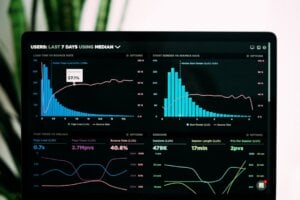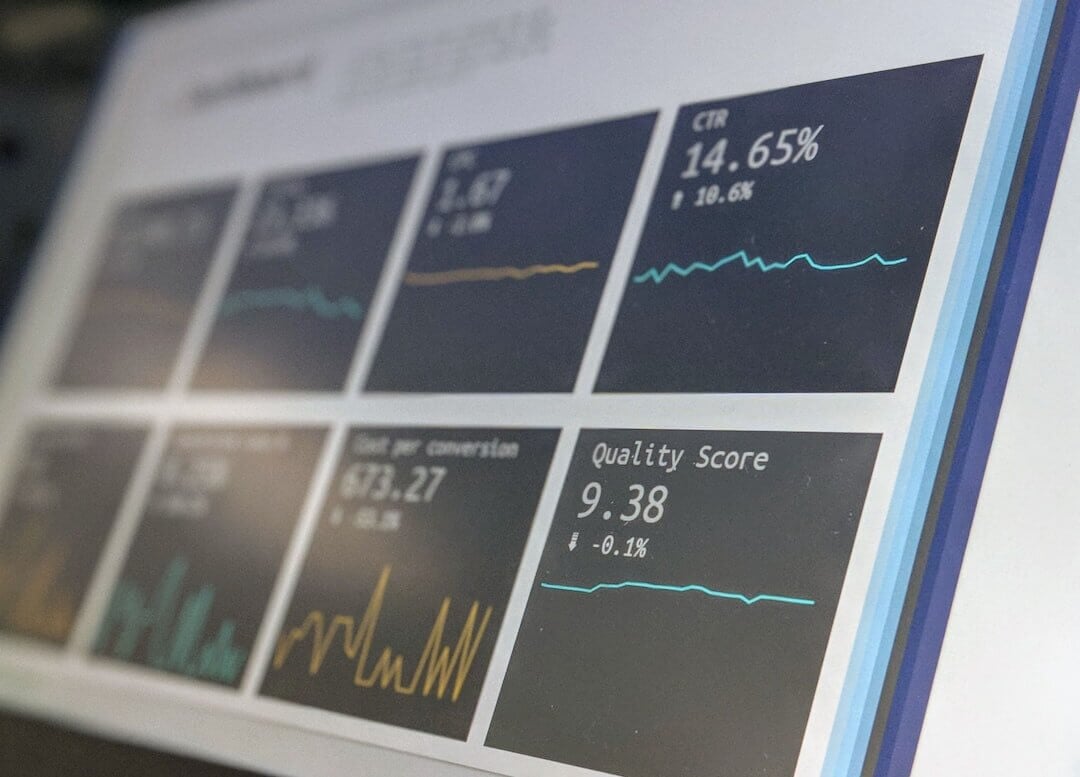
Willkommen zu unserem umfassenden Leitfaden zu Zoho CRM for Everyone – der neuesten Version des beliebten CRM-Systems, die 2025 mit vielen spannenden Updates auf den Markt gekommen ist. In diesem Artikel nehme ich dich mit auf eine ausführliche Reise durch die Funktionen, neuen Möglichkeiten, Kernkonfigurationen, Berichte, Dashboards und Integrationen, die Zoho CRM jetzt zu bieten hat. Als erfahrener Partner von Zoho und regelmäßiger Nutzer teile ich meine besten Tipps und Tricks, um das System optimal für dein Unternehmen einzurichten und zu nutzen.
Ob du ein erfahrener Zoho-Anwender bist oder gerade erst mit CRM-Systemen beginnst – dieser Artikel zeigt dir, wie du Zoho CRM for Everyone effektiv einsetzen kannst, um deine Vertriebsprozesse zu optimieren, Teamarbeit zu verbessern und dein Unternehmen voranzubringen.
Ein Überblick über Zoho CRM for Everyone
Zoho CRM hat sich in den letzten Jahren stetig weiterentwickelt und mit dem Update „CRM für alle“ eine neue Benutzeroberfläche und zahlreiche neue Funktionen eingeführt, die den Arbeitsalltag für CRM-Nutzer deutlich erleichtern. Das Ziel der Neuerungen ist es, das System übersichtlicher, intuitiver und anpassbarer zu machen – und zwar für jede Art von Nutzer, vom Einsteiger bis zum Power-User.
Ein großer Fokus liegt auf der besseren Organisation der Module, einer stärkeren Individualisierung der Benutzererfahrung und erweiterten Automatisierungs- und Integrationsmöglichkeiten. Im Folgenden gehen wir Schritt für Schritt durch die wichtigsten Bereiche und zeigen, wie du das Maximum aus deinem Zoho CRM herausholen kannst.
Produkt-Tour: Die neue Benutzeroberfläche und Navigation
Beim ersten Einstieg in Zoho CRM for Everyone fällt sofort das neue Layout auf. Die linke Navigationsleiste ist jetzt klarer strukturiert und in verschiedene Hauptbereiche unterteilt:
- Module: Hier findest du alle Kernbereiche wie Leads, Deals, Kontakte, Accounts und mehr.
- Berichte: Tabellarische Reports sind jetzt in einem eigenen Bereich gebündelt, um sie klar von den Modulen abzugrenzen.
- Analytics und Dashboards: Grafische Auswertungen und Übersichten sind ebenfalls separat erreichbar.
- Meine Anfragen (My Requests): Ein neues Feature, das Anfragen und Genehmigungen zentral verwaltet.
- Marktplatz (Marketplace): Ein Bereich für Erweiterungen, Plug-ins und Integrationen.
- Globale Suche: Schneller Zugriff auf sämtliche Daten im CRM.
Am unteren linken Rand findest du wichtige Tools wie den Button zur Erstellung neuer Datensätze, den Kalender, E-Mail-Integration (sofern aktiviert), Signale (Benachrichtigungen bei Ereignissen) und die Einstellungen. Die Einstellungen selbst sind jetzt übersichtlicher als Liste dargestellt, was das Navigieren erleichtert. Ein Tipp von mir: Nutze unbedingt die Suchfunktion in den Einstellungen, um schnell zu finden, was du suchst – das spart Zeit und Nerven.
Wichtige Bereiche in den Einstellungen im Überblick
- Allgemein: Persönliche Einstellungen, Firmeninformationen, Geschäftszeiten und Feiertage.
- Benutzer: Übersicht aller Nutzer und deren Rollen.
- Kalenderbuchung und Motivator: Tools für Terminplanung und visuelle Team-Dashboards.
- Sicherheitskontrolle: Profile, Rollen, Datenschutz, Single Sign-On und Gebietsverwaltung.
- Kanäle: Integration von Kommunikations-Tools wie E-Mail, Telefon, Business Messaging (WhatsApp, SMS), Chat und Kundenportale.
- Anpassung (Customization): Module, Felder, Pipelines, Prozessmanagement, Automatisierung und mehr.
- Datenverwaltung: Import, Export, Backup, Papierkorb und Admin-Tools zur Bereinigung.
- Entwickler-Hub: API, Skripte und erweiterte Anpassungen.
- Zia (KI-Funktionen): Integration von künstlicher Intelligenz mit Zia LLM und ChatGPT.
- CPQ: Tools zur Erstellung von maßgeschneiderten Angeboten und Preisregeln.
Diese strukturierte Oberfläche schafft Übersichtlichkeit und erleichtert die tägliche Arbeit enorm. Auch wenn auf den ersten Blick vieles neu wirkt, findest du dich nach kurzer Eingewöhnung schnell zurecht.
Was ist neu in Zoho CRM for Everyone?
Die Neuerungen in „CRM für alle“ gehen über das reine Design hinaus und bringen einige spannende Funktionen mit, die vor allem für Teams und größere Organisationen von Vorteil sind.
Team Spaces – Mehr Ordnung und Übersicht
Ein Highlight sind die sogenannten Team Spaces. Diese erlauben es, Module thematisch und benutzerorientiert zu gruppieren. Anstatt alle Module in einer langen Liste zu sehen, kannst du für verschiedene Teams oder Abteilungen eigene Bereiche anlegen. Außerdem lassen sich Module in Ordnern strukturieren – etwa Kundeninformationen in einem Ordner, Support-Tickets in einem anderen und Aktivitäten separat.
Das macht die Navigation für Nutzer deutlich einfacher und sorgt für eine bessere Fokussierung auf die jeweils relevanten Daten. Ein Beispiel: Ein Support-Team braucht keinen Zugriff auf Leads oder Deals, sondern nur auf Fälle, Lösungen und Aktivitäten. Mit Team Spaces kannst du diese Module für sie gebündelt anzeigen lassen und so die Benutzeroberfläche entlasten.
Team Modules – Mehr Granularität bei den Zugriffsrechten
Neu sind auch die Team Modules. Im Gegensatz zu den klassischen, organisationsweiten Modulen bieten Team Modules erweiterte Zugriffssteuerungen auf Modulebene. Du kannst unterschiedliche Rollen innerhalb eines Team Modules vergeben, etwa:
- Manager: Fast Admin-Rechte nur für dieses Modul.
- Member: Sicht auf alle Datensätze, Bearbeitung nur der eigenen.
- Participant: Sicht und Bearbeitung nur der eigenen Datensätze.
- Requester: Kann Anfragen zur Erstellung von Datensätzen stellen, die erst genehmigt werden müssen.
Das ist besonders praktisch, wenn du Teams hast, die autonom in ihrem Bereich arbeiten sollen, ohne das ganze System zu administrieren. Außerdem kannst du so komplexe Datenfreigaben vermeiden und trotzdem effiziente Zusammenarbeit ermöglichen.
Weitere wichtige Neuerungen
- Verbesserte Modul-Organisation: Neben Team Spaces kannst du Module jetzt noch übersichtlicher in Ordnern anordnen.
- Erweiterte Automatisierung: Workflows und Prozessmanagement sind noch flexibler geworden.
- Modernere Berichte und Dashboards: Mehr Möglichkeiten für visuelle Auswertungen.
- KI-Integration: Zia AI mit ChatGPT-Unterstützung für smarte Vorschläge und Automatisierung.
Kernkonfigurationen: So richtest du dein Zoho CRM optimal ein
Nach dem Überblick über die Oberfläche und neuen Features kommen wir zum Herzstück: Die Konfiguration deines Zoho CRM. Damit dein System gut funktioniert und deine Teams effizient arbeiten können, sind einige Grundeinstellungen besonders wichtig.
Profile und Rollen: Sicherheit und Datenzugriff steuern
Ein zentraler Punkt ist die Verwaltung von Profilen und Rollen. Profile definieren, welche Aktionen ein Nutzer im System ausführen darf (z. B. Datensätze anlegen, bearbeiten, löschen), während Rollen die hierarchische Datenfreigabe regeln – also wer welche Datensätze sehen kann.
Wichtig zu wissen: Die Standardprofile in Zoho CRM haben oft sehr weitreichende Rechte, z. B. können Standardnutzer Module erstellen oder anpassen. Das ist in vielen Fällen nicht sinnvoll, daher empfehle ich dringend, eigene Profile mit minimalen Rechten anzulegen und diese bei Bedarf schrittweise zu erweitern.
Die Rollen-Hierarchie funktioniert so, dass Daten automatisch nach oben im Baum geteilt werden. Ein Vertriebsmitarbeiter sieht nur seine eigenen Leads, ein Vertriebsleiter sieht alle Leads seiner Mitarbeiter. Bei Bedarf kannst du individuelle Freigaberegeln erstellen, um Ausnahmen abzubilden.
Kommunikationsintegration: E-Mail und Telefonie verbinden
Die Integration von E-Mail- und Telefonsystemen ist ein weiterer wichtiger Schritt. Zoho CRM erlaubt es dir, E-Mail-Konten via IMAP einzubinden, sodass alle ausgehenden und eingehenden Mails direkt im CRM sichtbar sind. Das erhöht die Transparenz im Team und sorgt für lückenlose Kommunikation.
Für Telefonie empfehle ich die Nutzung von PhoneBridge, einer nativen Schnittstelle zu vielen Telefonanlagen. So kannst du Anrufe direkt im CRM tätigen, empfangen und automatisch protokollieren. Das spart Zeit und sorgt für eine bessere Nachverfolgung von Kundenkontakten.
Anpassung von Modulen und Feldern
Die Anpassung von Modulen ist das „Meat & Potatoes“ jeder Zoho CRM-Implementierung. Du kannst bestehende Module mit neuen Feldern erweitern, eigene Module erstellen und die Benutzeroberfläche durch Layout-Regeln und Abschnitte optimieren.
Ein Tipp: Nutze möglichst viele Picklisten (vordefinierte Auswahlfelder) statt Freitextfelder. Das erleichtert die Datenpflege und sorgt für konsistente Daten, die sich besser auswerten lassen.
Außerdem lohnt es sich, Felder thematisch in Abschnitte zu gruppieren und mit Layout-Regeln zu arbeiten. So kannst du z. B. bestimmte Felder nur anzeigen, wenn ein Lead-Typ „Neubau“ ist, aber bei „Renovierung“ ausblenden. Das reduziert Ablenkungen und Fehlerquellen.
Workflows einrichten: Automatisierung leicht gemacht
Workflows sind das Herzstück der Automatisierung in Zoho CRM. Du kannst Regeln definieren, die bei bestimmten Ereignissen automatisch Aktionen auslösen, z. B. das Anlegen von Aufgaben, das Versenden von E-Mails oder das Aktualisieren von Feldern.
Ein typisches Beispiel: Wenn ein neuer Lead erstellt wird, soll automatisch eine Aufgabe zur Kontaktaufnahme an den verantwortlichen Mitarbeiter vergeben werden. Dabei kannst du sogar mit Verzögerungen arbeiten, damit die Aufgabe erst nach einer bestimmten Zeit erstellt wird – z. B. um sicherzustellen, dass die Lead-Zuweisung bereits erfolgt ist.
Die Konfigurationsmöglichkeiten sind sehr umfangreich, von einfachen Benachrichtigungen bis zu komplexen mehrstufigen Prozessen inklusive Webhooks und Skripten.
Custom Views: Überblick behalten und Prozesse steuern
Custom Views sind personalisierte Listenansichten, die du nach Belieben filtern und sortieren kannst. Sie helfen Nutzern, sich auf die wichtigsten Datensätze zu konzentrieren und Arbeitsprozesse zu strukturieren.
Ein Beispiel: Du legst eine Custom View namens „Partner Leads“ an, die nur Leads mit dem Lead-Source „Partner“ anzeigt und solche, die als „Junk“ oder „Lost“ markiert sind, ausfiltert. So arbeiten deine Mitarbeiter gezielt mit relevanten Leads.
Ein weiterer Profi-Trick ist die Nutzung von Filtern auf „Last Activity Time“. So kannst du z. B. Leads anzeigen lassen, die seit mehr als sieben Tagen keinen Kontakt hatten – ideal, um Follow-ups zu planen und den Vertrieb am Laufen zu halten.
Berichte und Dashboards: Daten sichtbar machen
Berichte erstellen und anpassen
Berichte sind tabellarische Auswertungen deiner CRM-Daten und sehr flexibel gestaltbar. Du kannst verschiedene Module und deren Beziehungen kombinieren, z. B. Accounts mit zugehörigen Deals, und diese nach bestimmten Kriterien filtern und gruppieren.
Wichtig ist auch die Möglichkeit, Aggregationen wie Summen oder Durchschnitte anzuzeigen – etwa die Gesamtsumme aller offenen Deals pro Vertriebsphase. Durch die Gruppierung nach Feldern wie „Stage“ kannst du deine Pipeline übersichtlich darstellen.
Dashboards: Visuelle Einblicke und Monitoring
Dashboards bieten eine visuelle Zusammenfassung deiner wichtigsten Kennzahlen. Du kannst verschiedene Komponenten wie Diagramme, Funnels, KPIs und Vergleichswerte hinzufügen. Zoho hat hier in den letzten Jahren viele neue Visualisierungstypen ergänzt, um die Daten noch aussagekräftiger zu machen.
Ein guter Tipp ist, Dashboards auf Basis von Berichten zu erstellen. So kannst du die detaillierten Auswertungen direkt grafisch darstellen und hast alle Informationen an einem Ort. Außerdem kannst du Dashboards für verschiedene Teams oder Rollen anpassen, um jedem Nutzer genau die Daten zu zeigen, die er braucht.
Homepages: Alles Wichtige auf einen Blick
Die Homepage in Zoho CRM ist dein persönliches Dashboard, das Berichte, Dashboards und Custom Views kombiniert. So kannst du zum Beispiel deine wichtigsten Leads-Listen, die aktuelle Pipeline und relevante Diagramme an einem Ort bündeln.
Ich empfehle, für verschiedene Nutzergruppen individuelle Homepages zu erstellen, die den idealen Workflow abbilden. So weiß jeder genau, welche Aufgaben als nächstes anstehen und wie der Status der wichtigsten Kennzahlen ist – ganz ohne langes Suchen.
Integrationen: Zoho CRM nahtlos mit anderen Tools verbinden
Ein großer Vorteil von Zoho CRM ist die breite Palette an Integrationen, die dir helfen, Daten und Prozesse über verschiedene Systeme hinweg zu verbinden.
Native Zoho-Integrationen
Die meisten Zoho-Apps lassen sich direkt und nahtlos mit CRM verbinden, darunter:
- Zoho FSM (Field Service Management): Arbeitsaufträge aus Deals erstellen.
- Zoho Projects: Projekte basierend auf Verträgen oder Deals anlegen.
- Zoho Desk: Support-Tickets im Kundenkonto sichtbar machen.
- Zoho Click: Interne Benachrichtigungen für Teamkommunikation.
- Zoho Survey: Umfragen direkt per E-Mail versenden.
- Zoho Finance Suite: Angebote, Rechnungen und Zahlungen synchronisieren.
- Zoho Campaigns: Marketing-Kampagnen mit CRM-Daten steuern.
- Zoho Forms: Kontaktformulare automatisch in Leads umwandeln.
- Zoho Sign: Verträge direkt aus CRM zum digitalen Unterschreiben versenden.
Diese nativen Integrationen sind oft die erste Wahl, da sie out-of-the-box funktionieren und wenig Konfigurationsaufwand benötigen.
Google- und Microsoft-Integration
Zoho CRM lässt sich auch hervorragend mit den bekannten Office-Tools verbinden:
- Google: Kontakte, Kalender, Google Ads und Chat.
- Microsoft: Outlook, Kalender, Kontakte, Teams und Word.
Hier empfehle ich häufig eine Ein-Wege-Synchronisation, z. B. von Zoho zu Google bei Kontakten, um unerwünschte Dubletten zu vermeiden. Auch Kalender werden meistens einseitig synchronisiert, um Konflikte zu verhindern.
Social Media und Lead Management
Zoho unterstützt auch native Integrationen für soziale Netzwerke wie Facebook, LinkedIn und TikTok. Über Zoho Lead Chain kannst du bezahlte Werbekampagnen steuern und Leads automatisiert in dein CRM einspeisen.
Marktplatz: Erweiterungen und Plug-ins
Der Zoho Marketplace bietet eine Vielzahl von Drittanbieter-Apps und Plug-ins, die du einfach installieren kannst, z. B. für SMS-Versand, spezielle Integrationen oder zusätzliche Funktionen. Bevor du teure Eigenentwicklungen in Auftrag gibst, lohnt sich hier ein Blick – oft gibt es schon passende Lösungen.
Die Bewertungen im Marketplace sind ehrlich und hilfreich, sodass du schnell einschätzen kannst, welche Erweiterungen wirklich gut funktionieren.
Fazit: Für wen ist Zoho CRM for Everyone geeignet?
Zoho CRM for Everyone ist eine vielseitige, moderne und leistungsstarke CRM-Lösung, die sich für Unternehmen jeder Größe und Branche eignet. Besonders profitieren Teams, die Wert auf flexible Anpassbarkeit, Automatisierung und eine klare Benutzerführung legen.
Die Stärken im Überblick:
- Intuitive und übersichtliche Benutzeroberfläche
- Flexible Team Spaces und Team Modules für bessere Organisation und Rechteverwaltung
- Umfangreiche Automatisierungsfunktionen mit Workflows und KI-Unterstützung
- Leistungsstarke Bericht- und Dashboard-Werkzeuge für datenbasierte Entscheidungen
- Breite Palette an nativen Integrationen und Marketplace-Erweiterungen
- Hohe Anpassbarkeit ohne Programmierkenntnisse
Was du beachten solltest:
- Die Vielzahl an Optionen kann anfangs überwältigend sein – eine gezielte Einführung und Schulung ist empfehlenswert.
- Profile und Rollen sollten sorgfältig konfiguriert werden, um ungewollte Rechte zu vermeiden.
- Die Einrichtung von Automatisierungen und Berichten erfordert ein gutes Verständnis der Geschäftsprozesse.
Insgesamt ist Zoho CRM for Everyone eine hervorragende Wahl, wenn du dein Kundenbeziehungsmanagement auf das nächste Level heben möchtest. Mit der richtigen Konfiguration und Nutzung der neuen Funktionen kannst du deine Vertriebs- und Support-Prozesse deutlich effizienter gestalten und dein Team optimal unterstützen.
Weiterführende Tipps und Ressourcen
Wenn du tiefer in die einzelnen Funktionen einsteigen möchtest, empfehle ich dir:
- Die Nutzung der integrierten Suchfunktion in den Einstellungen, um schnell zu den gewünschten Konfigurationspunkten zu gelangen.
- Das Anlegen von Team Spaces und Team Modules, um die Benutzeroberfläche für deine Teams zu optimieren.
- Das Erstellen von Custom Views, die deinen Vertriebsprozess abbilden und die tägliche Arbeit erleichtern.
- Das regelmäßige Aufräumen und Bereinigen deines Systems mit den Admin-Tools.
- Die Nutzung von Berichten und Dashboards als zentrale Steuerungsinstrumente für dein Team.
- Das Prüfen und Einbinden passender Integrationen über den Zoho Marketplace.
Und natürlich: Lasse dich nicht entmutigen, wenn die ersten Schritte komplex wirken. Mit etwas Übung und einer klaren Strategie wird Zoho CRM zu deinem unverzichtbaren Werkzeug im Geschäftsalltag.
Abschließende Gedanken
Zoho CRM for Everyone bietet eine beeindruckende Kombination aus Leistungsfähigkeit, Flexibilität und Benutzerfreundlichkeit. Die neuen Funktionen wie Team Spaces, Team Modules und die verbesserte Automatisierung setzen neue Maßstäbe, die dir helfen, dein CRM-System optimal an deine Geschäftsanforderungen anzupassen.
Nutze die Möglichkeiten, die Zoho dir bietet, um dein Team zu vernetzen, Prozesse zu standardisieren und datenbasierte Entscheidungen zu treffen. Mit der richtigen Vorbereitung und kontinuierlichen Anpassung wird Zoho CRM for Everyone zu deinem strategischen Partner für nachhaltigen Geschäftserfolg.
Ich wünsche dir viel Erfolg beim Einrichten und Nutzen deines Zoho CRM.